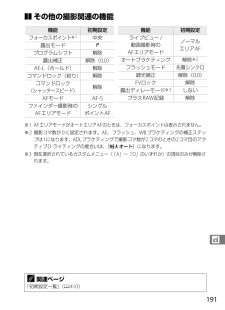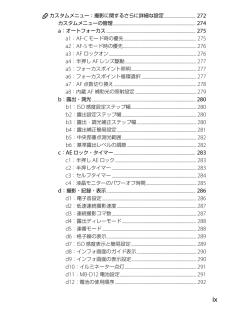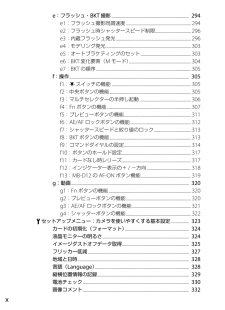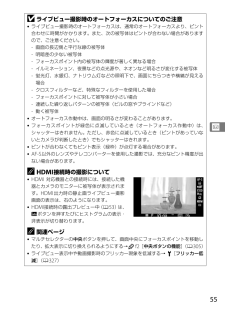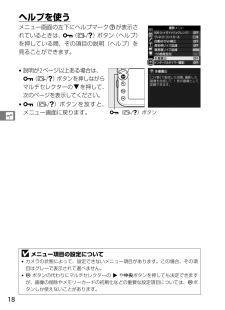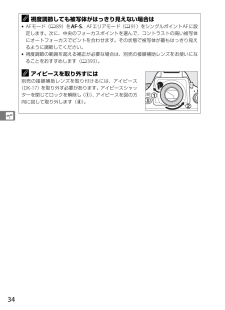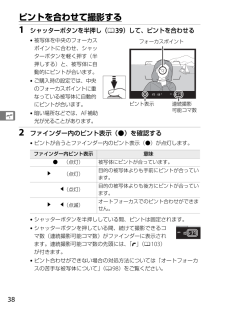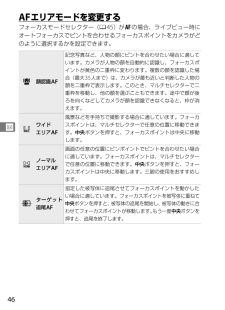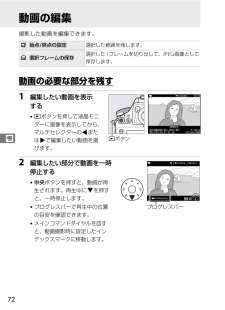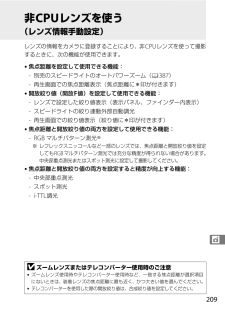Q&A
取扱説明書・マニュアル (文書検索対応分のみ)
"中央"3 件の検索結果
"中央"450 - 460 件目を表示
全般
質問者が納得主に動体を撮影するAF-Cに設定、サブコマンドダイアルでAFエリアモードをd51やd21等に設定しても、ファインダーに表示されるフォーカスポイントは1個です。(取説P93)
フォーカスポイントから外れても、周囲のフォーカスポイントの情報でピントを合わせ続けます。
補足について
サブコマンドダイアルでAuto(オートエリアAF)に設定した場合、フォーカスポイントは表示されません。
シャッターボタンを半押しで、カメラが自動でフォーカスポイントを選びます。
4582日前view119
全般
質問者が納得高額なお買い物ですので、よく思案されて決定することが大切ですね。で、フルサイズがと言うことであればD800か、D600という手も考えられます。山行では荷物は少しでも軽く・小さくしたいことを考えるとD7100をお勧めしたいのですが・・・論外と言うことで。
フィルム時代のように「一生もの」と言うわけにはいかないのでD800で手を打ってはいかがでしょうか。私も若いころには南や北アルプスに登っていましたが、カメラは小さく・軽いものが良いかと思います。
4501日前view7
全般
質問者が納得D3100はISOやシャッタスピードを動画撮影時に設定できません。かわりに絞りと露出補正は可能です。
撮る人ならまず踊り手の人を踊るところに立たせます。そこで一度ピントを合わせます。そしてMFに切り替えてピントを固定します。絞りはできれば絞った方が良いです。絞り値が低いと踊り中に踊り手が前後動くとピントが合わなくなりますので。ライブビューにする前に一度絞り値を高くしてライブビューモードにしましょう。そうするとその絞り値が反映します。AEはロックにします。ホワイトバランスはオートで良いです。
絞りについては撮...
4215日前view64
191t❚❚その他の撮影関連の機能※1AFエリアモードがオートエリアAFのときは、フォーカスポイントは表示されません。※2撮影コマ数が0に設定されます。AE、フラッシュ、WBブラケティングの補正ステップは1になります。ADLブラケティングで撮影コマ数が2コマのときの2コマ目のアクティブD-ライティングの度合いは、[Y オート]になります。※3現在選択されているカスタムメニュー(「A」~「D」のいずれか)の項目のみが解除されます。A関連ページ「初期設定一覧」(0410)機能 初期設定フォーカスポイント※1中央露出モードe プログラムシフト 解除露出補正 解除(0.0)AE-L(ホールド) 解除コマンドロック(絞り) 解除コマンドロック(シャッタースピード)解除AFモードAF-S ファインダー撮影時のAFエリアモードシングルポイントAFライブビュー/動画撮影時のAFエリアモードノーマルエリアAFオートブラケティング 解除※2フラッシュモード 先幕シンクロ調光補正 解除(0.0)FVロック 解除露出ディレーモード※3しないプラスRAW記録 解除機能 初期設定
ixA カスタムメニュー:撮影に関するさらに詳細な設定.............................. 272カスタムメニューの管理................................................................................ 274a:オートフォーカス...................................................................................... 275a1:AF-Cモード時の優先......................................................................275a2:AF-Sモード時の優先.......................................................................276a3: AFロックオン.......................................................................
xe:フラッシュ・BKT撮影........................................................................... 294e1:フラッシュ撮影同調速度...............................................................294e2:フラッシュ時シャッタースピード制限...................................296e3:内蔵フラッシュ発光.........................................................................296e4:モデリング発光...................................................................................303e5:オートブラケティングのセット.................................................303e6:BKT変化要素(Mモード)..............
55xDライブビュー撮影時のオートフォーカスについてのご注意*ライブビュー撮影時のオートフォーカスは、通常のオートフォーカスより、ピント合わせに時間がかかります。また、次の被写体はピントが合わない場合がありますので、ご注意ください。-画面の長辺側と平行な線の被写体-明暗差の少ない被写体-フォーカスポイント内の被写体の輝度が著しく異なる場合-イルミネーション、夜景などの点光源や、ネオンなど明るさが変化する被写体-蛍光灯、水銀灯、ナトリウム灯などの照明下で、画面にちらつきや横縞が見える場合-クロスフィルターなど、特殊なフィルターを使用した場合-フォーカスポイントに対して被写体が小さい場合-連続した繰り返しパターンの被写体(ビルの窓やブラインドなど)-動く被写体*オートフォーカス作動中は、画面の明るさが変わることがあります。*フォーカスポイントが緑色に点滅しているとき(オートフォーカス作動中)は、シャッターはきれません。ただし、赤色に点滅しているとき(ピントがあっていないとカメラが判断したとき)でもシャッターはきれます。*ピントが合わなくてもピント表示(緑枠)が点灯する場合があります。*AF-S以外のレンズやテレコ...
18sヘルプを使うメニュー画面の左下にヘルプマークdが表示されているときは、L(Z/Q)ボタン(ヘルプ)を押している間、その項目の説明(ヘルプ)を見ることができます。*説明が2ページ以上ある場合は、L(Z/Q)ボタンを押しながらマルチセレクターの3を押して、次のページを表示してください。*L(Z/Q)ボタンを放すと、メニュー画面に戻ります。Dメニュー項目の設定について*カメラの状態によって、設定できないメニュー項目があります。この場合、その項目はグレーで表示されて選べません。*Jボタンの代わりにマルチセレクターの2や中央ボタンを押しても決定できますが、画像の削除やメモリーカードの初期化などの重要な設定項目については、Jボタンしか使えないことがあります。L(Z/Q)ボタン
34sA視度調節しても被写体がはっきり見えない場合は*AFモード(089)をAF-S、AFエリアモード(091)をシングルポイントAFに設定します。次に、中央のフォーカスポイントを選んで、コントラストの高い被写体にオートフォーカスでピントを合わせます。その状態で被写体が最もはっきり見えるように調節してください。*視度調節の範囲を超える補正が必要な場合は、別売の接眼補助レンズをお使いになることをおすすめします(0393)。Aアイピースを取り外すには別売の接眼補助レンズを取り付けるには、アイピース(DK-17)を取り外す必要があります。アイピースシャッターを閉じてロックを解除し(q)、アイピースを図の方向に回して取り外します(w)。
38sピントを合わせ て撮影する1 シャッターボタンを半押し(039)して、ピントを合わせる*被写体を中央のフォーカスポイントに合わせ、シャッターボタンを軽く押す(半押しする)と、被写体に自動的にピントが合います。*ご購入時の設定では、中央のフォーカスポイントに重なっている被写体に自動的にピントが合います。*暗い場所などでは、AF補助光が光ることがあります。2 ファインダー内のピント表示(●)を確認する*ピントが合うとファインダー内のピント表示(●)が点灯します。*シャッターボタンを半押ししている間、ピントは固定されます。*シャッターボタンを押している間、続けて撮影できるコマ数(連続撮影可能コマ数)がファインダーに表示されます。連続撮影可能コマ数の先頭には、「t」(0103)が付きます。*ピント合わせができない場合の対処方法については「オートフォーカスの苦手な被写体について」(098)をご覧ください。ファインダー内ピント表示 意味● (点灯) 被写体にピントが合っています。(点灯)目的の被写体よりも手前にピントが合っています。(点灯)目的の被写体よりも後方にピントが合っています。(点滅)オートフォーカスでのピ...
46xAFエリアモードを変更するフォーカスモードセレクター(045)がAFの場合、ライブビュー時にオートフォーカスでピントを合わせるフォーカスポイントをカメラがどのように選択するかを設定できます。! 顔認識AF記念写真など、人物の顔にピントを合わせたい場合に適しています。カメラが人物の顔を自動的に認識し、フォーカスポイントが黄色の二重枠に変わります。複数の顔を認識した場合(最大35人まで)は、カメラが最も近いと判断した人物の顔を二重枠で表示します。このとき、マルチセレクターで二重枠を移動し、他の顔を選ぶこともできます。途中で顔が後ろを向くなどしてカメラが顔を認識できなくなると、枠が消えます。5 ワイドエリアAF風景などを手持ちで撮影する場合に適しています。フォーカスポイントは、マルチセレクターで任意の位置に移動できます。中央ボタンを押すと、フォーカスポイントは中央に移動します。6 ノーマルエリアAF画面の任意の位置にピンポイントでピントを合わせたい場合に適しています。フォーカスポイントは、マルチセレクターで任意の位置に移動できます。中央ボタンを押すと、フォーカスポイントは中央に移動します。三脚の使用をおすすめ...
72y動画の編集撮影した動画を編集できます。動画の必要な部分を残す1 編集したい動画を表示する*Kボタンを押して液晶モニターに画像を表示してから、マルチセレクターの4または2で編集したい動画を選びます。2 編集したい部分で動画を一時停止する*中央ボタンを押すと、動画が再生されます。再生中に3を押すと、一時停止します。*プログレスバーで再生中の位置の目安を確認できます。*メインコマンドダイヤルを回すと、動画撮影時に設定したインデックスマークに移動します。9 始点/終点の設定選択した範囲を残します。4 選択フレームの保存選択した1フレームを切り出して、JPEG画像として保存します。Kボタンプログレスバー
209t非CPUレンズを使う(レンズ情報手動設定)レンズの情報をカメラに登録することにより、非CPUレンズを使って撮影するときに、次の機能が使用できます。*焦点距離を設定して使用できる機能:-別売のスピードライトのオートパワーズーム(0387)-再生画面での焦点距離表示(焦点距離に*印が付きます)*開放絞り値(開放F値)を設定して使用できる機能:-レンズで設定した絞り値表示(表示パネル、ファインダー内表示)-スピードライトの絞り連動外部自動調光-再生画面での絞り値表示(絞り値に*印が付きます)*焦点距離と開放絞り値の両方を設定して使用できる機能:-RGB マルチパターン測光※※ レフレックスニッコールなど一部のレンズでは、焦点距離と開放絞り値を設定してもRGBマルチパターン測光では充分な精度が得られない場合があります。中央部重点測光またはスポット測光に設定して撮影してください。*焦点距離と開放絞り値の両方を設定すると精度が向上する機能:-中央部重点測光-スポット測光- i-TTL調光Dズームレンズまたはテレコンバーター使用時のご注意*ズームレンズ使用時やテレコンバーター使用時など、一致する焦点距離が選択項目に...
- 1